
Mac 上的 GarageBand 中的 Bass Amp Designer 概覽
Bass Amp Designer 會模擬著名低音結他擴音器的聲音,以及配搭它們使用的揚聲器音箱。每個模型都會結合擴音器和音箱,以重新創作出眾所熟知的低音結他擴音器聲音。擴音器模型包含經過整合的壓縮內容和等化器以自訂音調。音箱模型可讓你選擇虛擬咪高風,並將其置於揚聲器的相對位置。
每個 Bass Amp Designer 模型都包含擴音器和直接輸入盒,其會模擬直接插入調音板的技術。你可以分開使用擴音器和直接輸入盒,或者並行融合這兩者。
Bass Amp Designer 外掛模組會區分成下列主要區域:
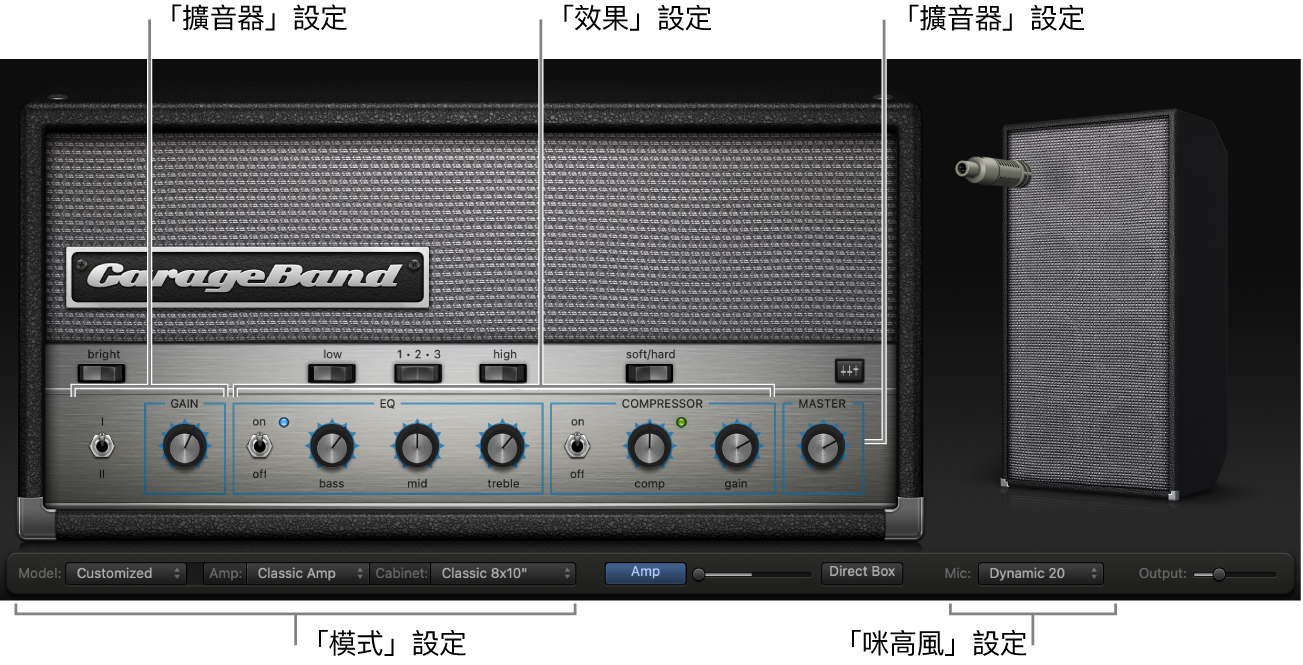
模型設定:使用底部的「模型」彈出式選單來選擇擴音器模型,其中包含擴音器、音箱和咪高風。你也可以分開選擇擴音器、音箱或咪高風,在擴音器和直接輸入盒間設定融合程度,和設定最後的輸出內容。請參閲:在 Mac 上的 GarageBand 中製作自訂低音擴音器模型。
擴音器設定:位於旋鈕區域的任一端,這些設定會用來設定擴音器的輸入增益、臨場感和輸出主音量。請參閲:在 Mac 上的 GarageBand 中使用低音擴音器控制項目。
效果設定:使用旋鈕區域中央的「效果」設定來控制經過整合的等化器和壓縮器效果。啟用等化器按鈕時,壓縮器控制項目上方會顯示其他等化器。請參閲:在 Mac 上的 GarageBand 中使用低音擴音器效果。
咪高風設定:位於視窗右側,這些設定會指定咪高風的類型和位置,以擷取擴音器和音箱聲音。請參閲:在 Mac 上的 GarageBand 中使用低音擴音器咪高風。
輸出滑桿:「輸出」滑桿位於介面的右下角。它的作用是 Bass Amp Designer 輸出的最後音量控制。
附註:此「輸出」滑桿與「主音量」控制不同,其會協助調整音調,並控制「擴音器」區域的音量。
你可以各種方式來設定 Bass Amp Designer 的訊號流:配搭被動或主動等化器的前級擴大、壓縮器、直功率擴音器、單獨使用直接輸入盒、單獨使用擴音器,或同時使用兩者。如需更多資料,請參閲:在 Mac 上的 GarageBand 中使用 Bass Amp Designer 訊號流。
打開 Bass Amp Designer 外掛模組
選擇使用低音電結他 Patch 的音軌,然後按一下控制列中的「智慧型控制項目」按鈕
 。
。按一下「智慧型控制項目」選單列中的 Amp Designer 按鈕
 。
。
你也可以在音訊和軟件樂器音軌上使用 Bass Amp Designer 外掛模組。如需使用效果外掛模組的相關資料,請參閲:在 Mac 上的 GarageBand 中加入和編輯效果外掛模組。